Come ricevere avvisi per andare a letto in base allorario in cui è necessario svegliarsi

Come ricevere avvisi per andare a letto in base all'orario in cui è necessario svegliarsi
Quando utilizzi i tasti dedicati per il volume e la luminosità sulla tastiera, puoi notare un display su schermo (OSD) che mostra le modifiche apportate. Tanti utenti trovano questo avviso fastidioso, soprattutto se rimane visibile per un lungo periodo. Esploriamo come nascondere tutti gli OSD su Windows 10 utilizzando un'applicazione utile chiamata HideVolumeOSD.
HideVolumeOSD è un'app che nasconde non solo l'OSD del volume, ma anche quelli della luminosità e della modalità aereo. Questa applicazione è particolarmente utile per chi desidera un'interfaccia utente più pulita.
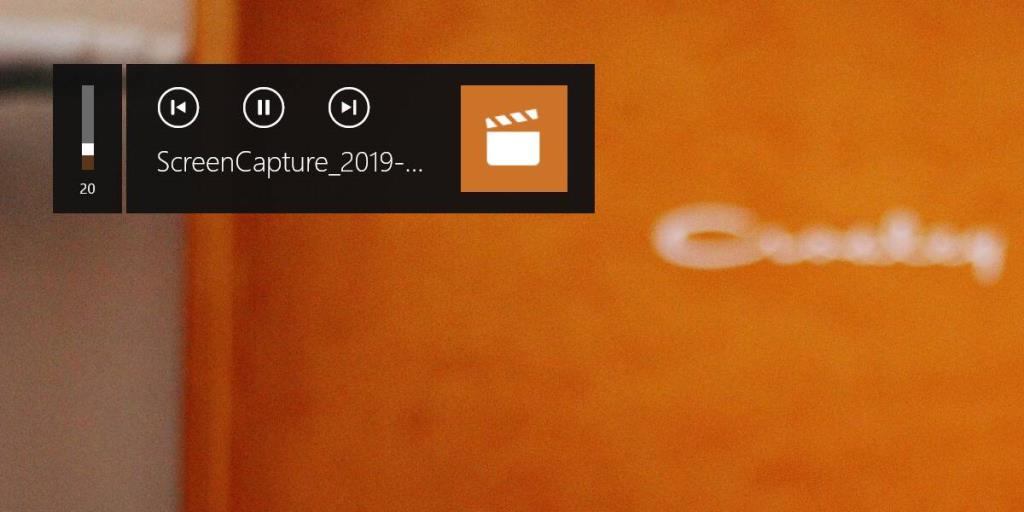
Con HideVolumeOSD, non solo gli avvisi di volume vengono rimossi, ma anche tutti gli altri OSD. Questo include:
| Tipologia di OSD | Descrizione |
|---|---|
| Controllo Volume | OSD visualizzato quando si regola il volume sia in riproduzione che durante la pausa. |
| Controllo Luminosità | OSD visibile quando si modifica l'intensità della luce dello schermo. |
| Modalità Aereo | OSD che appare quando si attiva la modalità aereo. |
Nonostante l'app nasconda gli OSD, le funzioni di controllo della tastiera rimangono attive. Puoi verificare il volume attuale tramite l'icona dell'altoparlante nella barra delle applicazioni, che fornisce un’indicazione visiva del livello attuale.
HideVolumeOSD è semplice da utilizzare e non offre impostazioni avanzate. Non puoi selezionare quali OSD nascondere, ma appare chiaro che Windows 10 gestisce tutti i tipi di OSD in modo uniforme.
Nascondere gli OSD su Windows 10 può migliorare significativamente l’esperienza utente, rendendo l'interfaccia più pulita e meno invadente. Utilizzando HideVolumeOSD, puoi avere il pieno controllo senza le distrazioni degli avvisi visivi. È un’app fondamentale per chi desidera personalizzare la propria esperienza su Windows 10.
Come ricevere avvisi per andare a letto in base all'orario in cui è necessario svegliarsi
Come spegnere il computer dal telefono
Windows Update funziona fondamentalmente in combinazione con il registro e diversi file DLL, OCX e AX. Nel caso in cui questi file si corrompano, la maggior parte delle funzionalità di
Ultimamente spuntano come funghi nuove suite di protezione del sistema, tutte dotate di un'ulteriore soluzione di rilevamento antivirus/spam e, se sei fortunato
Scopri come attivare il Bluetooth su Windows 10/11. Il Bluetooth deve essere attivo affinché i tuoi dispositivi Bluetooth funzionino correttamente. Non preoccuparti, è facile!
In precedenza, abbiamo recensito NitroPDF, un buon lettore PDF che consente anche all'utente di convertire i documenti in file PDF con opzioni come unire e dividere il PDF
Hai mai ricevuto un documento o un file di testo contenente caratteri inutili e ridondanti? Il testo contiene molti asterischi, trattini, spazi vuoti, ecc.?
Sono così tante le persone che mi hanno chiesto informazioni sulla piccola icona rettangolare di Google accanto all'Orb di avvio di Windows 7 sulla mia barra delle applicazioni che ho finalmente deciso di pubblicare questo
uTorrent è di gran lunga il client desktop più popolare per scaricare torrent. Anche se funziona perfettamente per me su Windows 7, alcune persone hanno
Tutti hanno bisogno di fare pause frequenti mentre lavorano al computer, se non si fanno pause c'è una grande possibilità che i tuoi occhi saltino fuori (ok, non saltino fuori








Francesco -
Ho seguito tutti i passaggi e ha funzionato senza problemi. Grazie per la chiarezza delle istruzioni
Roberta -
Ho una domanda: se nascondo gli OSD, potrò comunque ricevere notifiche importanti? Ho bisogno di aiuto!
Pietro -
Ho una piccola esperienza tecnica e ho fatto qualche modifica nel registro. Questo articolo mi ha aiutato molto a capire cosa fare
Elena piccola -
Dopo aver letto questo, ho finalmente riuscito a nascondere tutti gli OSD! È stato così semplice, grazie mille
Roberta TB -
Sono felice di aver trovato questo articolo. Spero che altri lo trovino utile come me
Silvio -
Bravo! Questo è esattamente ciò di cui avevo bisogno. Gli OSD mi distraevano troppo quando guardavo video
Leo -
Qualcuno ha provato a nascondere gli OSD con un software aggiuntivo? È una buona idea o si rischia di fare danni
Luciana -
Ho seguito il tutorial e ho nascosto quasi tutto. Ma ora voglio fare un backup della configurazione. Qualcuno sa come procedere?
Chiara -
Vi ringrazio per queste informazioni! Non mi piace avere quegli OSD che disturbano la mia esperienza di utilizzo
Giovanni il curioso -
Funziona davvero alla grande! Ho anche migliorato le prestazioni del mio computer. Chi avrebbe mai detto che gli OSD influissero così tanto?
Franco -
Questo metodo è geniale! Non avrei mai pensato che fosse così semplice. Apprezzo molto il tuo aiuto
Giorgio -
Grazie mille! Finalmente ho trovato una risposta al mio problema. Gli OSD hanno sempre disturbato il mio lavoro
Simone -
Mi piace come sei riuscito a spiegare tutto in modo semplice. Ho avuto successo con il mio Windows 10 e sono entusiasta!
Daniele -
Non sapevo nemmeno dell'esistenza degli OSD finché non ho letto questo articolo. Ora ho un motivo per eliminarli
Sara IT -
Ottimo articolo! Ho sempre trovato disturbanti gli OSD, specialmente durante i giochi. Finalmente posso giocarci tranquillamente
Lorenzo -
Le immagini nel post sono molto utili! Aiutano a capire meglio come procedere. Bravo
Fabio -
Posso chiedere se ci sono degli OSD specifici che non possono essere nascosti? Ho qualche problema con alcune app
Giovanni -
Grande lavoro! Questo tutorial dovrebbe essere condiviso di più. Aiuta davvero tantissime persone!
Marco -
Grazie mille per questo articolo! Non sapevo come nascondere gli OSD su Windows 10 e ora ho finalmente trovato una soluzione. Funziona alla grande
Alessandro -
Trovo che gli OSD siano solo una distrazione. Ottima guida su come nasconderli, ci voleva
Antonio -
Ho provato a nascondere gli OSD seguendo il vostro metodo, ma mi appare ancora qualcosa. Qualcuno ha qualche suggerimento
Marta -
Mi chiedevo se ci sono dei rischi nel nascondere gli OSD? Magari per la sicurezza del sistema
Arianna -
Finalmente ho trovato una soluzione! Gli OSD mi facevano impazzire. Ora è tutto sotto controllo, grazie
Michele -
Ho condiviso questo post con i miei amici geek. Tutti noi odiamo gli OSD che compaiono costantemente!
Giulia -
Wow, non avevo idea che fosse così facile! Ho provato il metodo e ha funzionato perfettamente. Molto utile
Pino -
Incredibile! Pensavo fosse complicato, invece ho fatto tutto in pochi minuti. Grazie per aver condiviso!
Chiara R. -
Ho chiesto aiuto a un amico per fare questo. Anche lui ha detto che era un ottimo consiglio dal tuo articolo
Giovanni 2000 -
Qualcuno ha mai avuto problemi con i driver dopo aver nascosto gli OSD? Ho sentito alcune voci in merito
Verónica -
Le istruzioni sono chiarissime! Non ci sono stati errori e tutto è andato liscio. Ottimo lavoro
Claudia -
Ho un problema con un gioco specifico che continua a mostrare OSD. C'è un modo per escludere alcune applicazioni?
Teresa -
Ho seguito la procedura e ho notato un grande miglioramento. Grazie per le istruzioni dettagliate
Luca87 -
Qualcuno sa se questo funziona anche su Windows 11? Sono curioso di saperlo! Ho bisogno di nascondere un po' di OSD anche lì.
Angela M. -
Immagino che sia possibile tornare indietro una volta che si nascondono gli OSD, giusto? Non vorrei restare senza notifiche importanti
Lucia -
Mi piace molto questo articolo! Molto informativo e semplice da seguire. Grazie di cuore